Ubuntu 17.10 est disponible en téléchargement depuis quelques heures maintenant. Canonical propose avec cette itération d’importants changements. Les actuels utilisateurs de la distribution peuvent naturellement procéder à une mise à niveau de leur version. L’opération n’est pas compliquée mais demande un peu de prudence. Explications.
Ubuntu 17.10 (Artful Aardvark) a été publié avec un environnement de bureau différent par défaut. La distribution profite d’un support jusqu’en juillet 2018 ce qui est intéressant pour les utilisateurs d’Ubuntu 17.04 (Zesty Zapus). L’arrêt de sa maintenance est prévu le 13 avril 2018.
Avant de procéder à une mise à niveau, il est important de noter que cette version propose GNOME 3 comme environnement de bureau. Ceci signifie qu’il faut s’attendre à des changements même si Unity n’est pas supprimé pendant le processus de mise à jour. L’environnement reste accessible en option via l’écran de connexion.
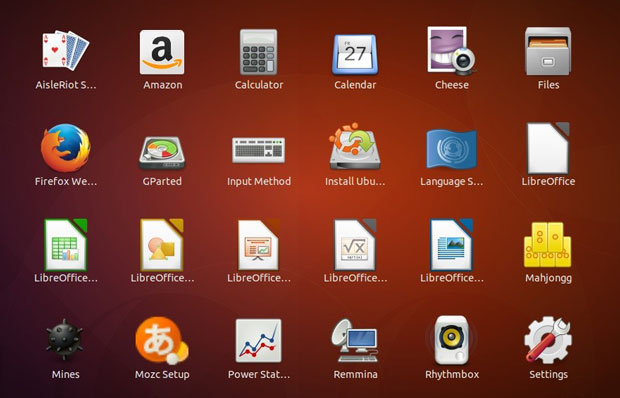
Selon l’un des développeurs d’Ubuntu, Didier Roche aucun paquet que vous avez installé ne sera supprimé pendant le processus de mise à niveau. Par contre certaines fonctionnalités d’Unity ont été modifiées pour s’adapter à l’adoption de GNOME.
Ubuntu 17.10, mise à jour, sauvegarde et mise à niveau
Avant de procéder à une mise à niveau de votre distribution, il est conseillé de créer une sauvegarde de vos fichiers les plus importants (documents, musique, jeux, vidéos, etc.). La prudence n’est jamais inutile.
Ensuite procéder à une vérification de l’état de mise à jour d’Ubuntu 17.04 avec l’installation des derniers updates disponibles. Une fois tout ceci accompli pour lancer la mise à niveau vers Ubuntu 17.10, il faut se rendre dans le terminal afin d’exécuter la ligne de commande suivante
update-manager –c
Elle devrait permettre l’apparition de l’outil de mise à jour logicielle informant qu’Ubuntu 17 .10 est disponible. Il suffit alors de sélectionner “Mettre à jour” et suivre les différentes instructions à l’écran. À la fin du processus de mise à niveau, un redémarrage du PC sera nécessaire. Il va permettre la mise en place de tous les changements.

si vous avez la methode pour passer de lubuntu 17.04 a 17.10 je veux bien car je n’y arrive pas amitiés a tous
https://doc.ubuntu-fr.org/migration
bonjour merci fedora j’ai trouvé la manip a faire sur le tuto pas loin de 2 h
je suis donc sur lubuntu 17.10 pas de grands changements mais plus rapide de toute façon j’étais oblige de passer par cette version pour aller sur la 18.04 lts qui devait rester 2 ans amitiés.